去斑教程,快速磨皮去斑教程
来源:站酷
作者:看见未来
学习:57582人次
今天跟大家讲解如何利用PS快速磨皮去斑的方法,教程用到了污点修复画笔和新版本的一个滤镜:去斑滤镜,它在滤镜~其它里面,旧版本的同学也可以了解一下这个方法。
原图:

效果图

一:去大斑点
复制原图层
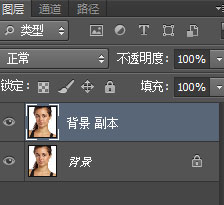
确定要处理的大斑点
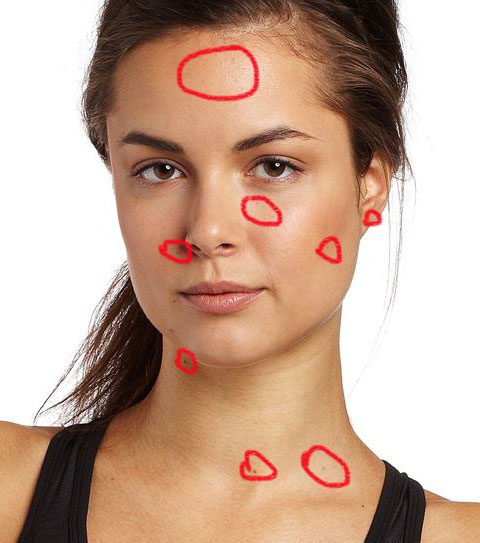
选择污点修复画笔

效果如下:

复制修复后的图层
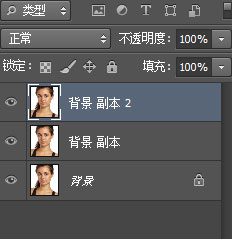
学习 · 提示
相关教程
关注大神微博加入>>
网友求助,请回答!
















